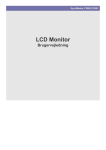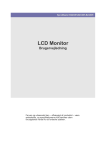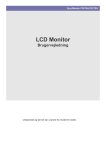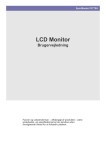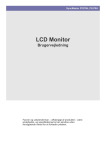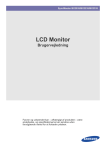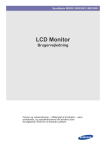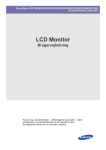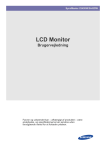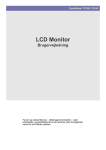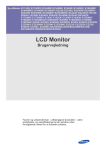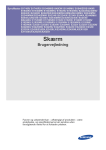Download Samsung F2380M Brugervejledning
Transcript
SyncMaster F2080M,F2380M
LCD Monitor
Brugervejledning
Farven og udseendet kan – afhængigt af produktet – være anderledes, o
g specifikationerne kan ændres uden forudgående varsel for at forbedre
ydelsen.
Indholdsfortegnelse
VIGTIGE SIKKERHEDSFORANSTALTNINGER
Inden du starter . . . . . . . . . . . . . . . . . . . . . . . . . . . . . . . . . . . . . . . . . . . 1-1
Opbevaring og vedligeholdelse . . . . . . . . . . . . . . . . . . . . . . . . . . . . . . 1-2
Sikkerhedsforanstaltninger . . . . . . . . . . . . . . . . . . . . . . . . . . . . . . . . . . 1-3
INSTALLATION AF PRODUKTET
Pakkens indhold . . . . . . . . . . . . . . . . . . . . . . . . . . . . . . . . . . . . . . . . . . .
Installation af foden . . . . . . . . . . . . . . . . . . . . . . . . . . . . . . . . . . . . . . . .
Installation af foden til vægmontering . . . . . . . . . . . . . . . . . . . . . . . . .
Tilslutning til en pc . . . . . . . . . . . . . . . . . . . . . . . . . . . . . . . . . . . . . . . . .
Kensington-lås . . . . . . . . . . . . . . . . . . . . . . . . . . . . . . . . . . . . . . . . . . . .
Tilslutte et HDMI-kabel . . . . . . . . . . . . . . . . . . . . . . . . . . . . . . . . . . . . . .
Tilslutning af hovedtelefoner . . . . . . . . . . . . . . . . . . . . . . . . . . . . . . . .
2-1
2-2
2-3
2-4
2-5
2-6
2-7
BRUG AF PRODUKTET
Indstilling af den optimale opløsning . . . . . . . . . . . . . . . . . . . . . . . . .
Tabel vedr. standardsignaltilstand . . . . . . . . . . . . . . . . . . . . . . . . . . . .
Installation af enhedsdriveren . . . . . . . . . . . . . . . . . . . . . . . . . . . . . . . .
Knapper til betjening af produktet . . . . . . . . . . . . . . . . . . . . . . . . . . . .
Brug af skærmjusteringsmenuen (skærmmenuen) . . . . . . . . . . . . . .
3-1
3-2
3-3
3-4
3-5
INSTALLATION AF SOFTWAREN
Natural Color . . . . . . . . . . . . . . . . . . . . . . . . . . . . . . . . . . . . . . . . . . . . . . 4-1
MagicTune . . . . . . . . . . . . . . . . . . . . . . . . . . . . . . . . . . . . . . . . . . . . . . . . 4-2
MultiScreen . . . . . . . . . . . . . . . . . . . . . . . . . . . . . . . . . . . . . . . . . . . . . . . 4-3
FEJLFINDING
Selvdiagnosticering af skærmen . . . . . . . . . . . . . . . . . . . . . . . . . . . . . 5-1
Inden du anmoder om service . . . . . . . . . . . . . . . . . . . . . . . . . . . . . . . . 5-2
Ofte stillede spørgsmål (FAQ) . . . . . . . . . . . . . . . . . . . . . . . . . . . . . . . . 5-3
FLERE INFORMATIONER
Specifikationer . . . . . . . . . . . . . . . . . . . . . . . . . . . . . . . . . . . . . . . . . . . .
Strømbesparende funktion . . . . . . . . . . . . . . . . . . . . . . . . . . . . . . . . . .
Kontakt SAMSUNG . . . . . . . . . . . . . . . . . . . . . . . . . . . . . . . . . . . . . . . . .
Korrekt affaldsbortskaffelse af dette produkt
(elektrisk & elektronisk udstyr) – kun Europa . . . . . . . . . . . . . . . . . . .
6-1
6-2
6-3
6-4
1
Vigtige sikkerhedsforanstaltninger
1-1
Inden du starter
Ikoner der anvendes i denne vejledning
IKON
NAVN
BETYDNING
Bemærk
Indikerer situationer, hvor funktionen måske ikke fungerer, eller indstillingen kan blive annulleret.
Bemærk
Indikerer et råd eller et tip til betjening af en funktion.
Brug af denne vejledning
•
Sørg for at sætte dig ind i alle sikkerhedsforanstaltninger, inden du anvender dette produkt.
•
Hvis der opstår et problem, skal du se afsnittet 'Fejlfinding'.
Bemærkning om copyright
Indholdet i denne vejledning kan ændres uden forudgående varsel for forbedring af ydelsen.
Copyright © 2009 Samsung Electronics Co., Ltd. Alle rettigheder forbeholdes.
Copyrighten til denne vejledning forbeholdes af Samsung Electronics, Co., Ltd.
Indholdet i denne vejledning må ikke, hverken helt eller delvist, reproduceres, distribueres eller anvendes i nogen form uden
skriftlig tilladelse fra Samsung Electronics, Co., Ltd.
SAMSUNG-logoet og SyncMaster er registrerede varemærker tilhørende Samsung Electronics, Co., Ltd.
Microsoft, Windows og Windows NT er registrerede varemærker tilhørende Microsoft Corporation.
VESA, DPM og DCC er registrerede varemærker tilhørende Video Electronics Standard Association.
ENERGY STAR-logoet er et registreret varemærke, der tilhører U.S. Environmental Protection Agency.
Alle andre varemærker, der omtales heri, tilhører de pågældende virksomheder.
Vigtige sikkerhedsforanstaltninger
1-1
1-2
Opbevaring og vedligeholdelse
Ekstern overflade og skærmvedligeholdelse
Rengør produktet med en blød tør klud.
•
Rengør ikke produktet med brændbare substanser, som f.eks.
benzol eller fortynder, og brug ikke en våd klud. Dette kan
medføre problemer for produktet.
•
Rids ikke skærmen med dine fingernegle eller skarpe
genstande.
Det kan føre til ridser eller beskadigelse af produktet.
•
Rengør ikke produktet ved at spraye vand direkte på produktet.
Hvis der kommer vand ind i produktet, kan dette medføre brand,
elektrisk stød eller problemer med produktet.
•
Der kan dannes hvide pletter på overfladen af højglansmodellen
pga. produktets naturlige egenskaber, hvis der anvendes en
supersonisk fordamper.
Udseendet og farven kan variere fra model til model.
Om permanente billeder
•
Visning af et stillbillede i lang tid kan muligvis skabe en permanent billede eller plet på skærmen. Hvis du ikke anvender
produktet i lang tid, skal du indstille den strømbesparende tilstand eller anvende en pauseskærm.
•
Pga. tekniske begrænsninger hos LCD-panelproducenten kan billeder, der genereres på dette produkt, virke enten mørkere
eller lysere end normal på ca. 1 pixel for hver million pixels på skærmen.
Antallet af underpixels for et LCD-panel efter størrelse: Antallet af underpixels = maks. vandret opløsning x maks. lodret
opløsning x 3
Eksempel) Hvis den maksimale opløsning er 1600 X 900(1920 X 1080), er antallet af underpixels 1600 X 900(1920 X 1080) x
3 = 4.320.000(6.220.800).
1-2
Vigtige sikkerhedsforanstaltninger
1-3
Sikkerhedsforanstaltninger
Ikoner der anvendes ved sikkerhedsforanstaltninger
IKON
NAVN
Advarsel
Bemærk
BETYDNING
Hvis du ikke overholder de forholdsregler, der er mærket med dette symbol, kan det medføre personskade, evt. med døden til følge.
Hvis du ikke overholder de forholdsregler, der er mærket med dette symbol, kan det medføre person- eller tingskade.
Symbolernes betydning
Udfør ikke.
Skal efterleves.
Adskil ikke.
Strømkablet skal fjernes fra stikkontakten.
Rør ikke.
Skal jordforbindes for at forhindre elektriske
stød.
Om strøm
Følgende billeder er som reference og kan være anderledes, afhængigt af modeller og lande.
Advarsel
Undgå at bruge et beskadiget strømkabel
eller strømstik eller en løs stikkontakt.
Undgå at tilslutte flere elektriske apparater til
en enkelt stikkontakt.
•
•
Hvis det ikke gøres, kan der opstå
elektrisk stød eller brand.
Undgå at tilslutte/frakoble strømforsyningen
med våde hænder.
•
Ellers kan der opstå brand pga.
overophedning af stikkontakten.
Sæt strømstikket forsvarligt i.
•
Dette kan medføre elektrisk stød.
Hvis det ikke overholdes, kan det føre til
brand.
Sørg for at tilslutte strømkablet til et stikkontakt med jord (kun for udstyr i isoleringsklasse 1).
Undgå at bøje eller sno strømkablet for
meget, og undgå at anbringe tunge objekter
på kablet.
•
•
Hvis det ikke gøres, kan der opstå
elektrisk stød eller personskade.
Hold strømkablet og produktet borte fra varmekilder.
•
Hvis det ikke gøres, kan der opstå
elektrisk stød eller brand.
Vigtige sikkerhedsforanstaltninger
Ellers kan det resultere i elektrisk stød
eller brand pga. et beskadiget
strømkabel.
Hvis benene på strømstikket eller stikkontakten er dækket med støv, så aftør med en tør
klud.
•
Hvis det ikke overholdes, kan det føre til
brand.
1-3
Advarsel
Undgå at fjerne strømstikket, mens produktet er i brug.
•
Ellers kan det beskadige produktet pga.
elektrisk stød.
Sørg for kun at anvende det strømkabel,
som vi har leveret. Endvidere må du ikke
anvende strømkablet til andre elektriske
apparater.
•
Når du fjerner strømstikket fra stikkontakten,
skal du sørge for at holde i strømstikket og
ikke trække i kablet.
•
Hvis det ikke gøres, kan der opstå
elektrisk stød eller brand.
Tilslut strømstikket til en stikkontakt, der er
let adgang til.
•
Hvis det ikke gøres, kan der opstå
elektrisk stød eller brand.
Hvis der opstår et problem med
produktet, skal du fjerne strømstikket fra
stikkontakten for at afbryde strømmen
helt. Du afbryder ikke helt for strømmen,
når du anvender tænd/sluk-knappen på
produktet.
Om installation
Advarsel
Undgå at anbringe tændte stearinlys, insekticider eller cigaretter på produktet, og installer ikke produktet tæt på en varmekilde.
Bed en installationstekniker eller en relevant
virksomhed om at installere produktet på
væggen.
•
•
Hvis det ikke overholdes, kan det føre til
brand.
Hvis det ikke overholdes, kan det føre til
personskade.
•
Undgå at installere produktet på et sted med
dårlig ventilation, som f.eks. i en bogreol
eller et skab.
Sørg for at anvende det specificerede
vægbeslag.
Sørg af hensyn til ventilationen for en
afstand på mindst 10 cm fra væggen, når
produktet installeres.
•
•
Ellers kan det medføre brand pga. intern
overophedning.
Hold de plasticposer, produktet er pakket i,
borte fra børn.
•
Hvis børn anbringer plasticposerne over
deres hoveder, kan de kvæles.
Ellers kan det medføre brand pga. intern
overophedning.
Undgå at installere produktet et sted, der er
ustabilt eller udsættes for kraftige vibrationer, som f.eks. på en ustabil eller skrå hylde.
•
Produktet kan falde ned, og dette man
medføre skade på produktet eller
personer.
•
Undgå at installere produktet et sted, der
udsættes for støv, fugt (sauna), olie, røg eller
vand (regndråber), og installer det ikke i et
køretøj.
Hvis du bruger produktet på et sted med
mange vibrationer, kan det medføre
problemer med produktet eller brand.
Undgå at installere produktet et sted, der
udsættes for direkte sollys, og installer ikke
produktet tæt på en varmekilde, som f.eks.
bål eller varmekilder.
•
•
Dette kan medføre elektrisk stød eller
brand.
Undgå at installere produktet i en højde, hvor
børn nemt kan nå det.
1-3
•
Hvis et barn rører ved produktet, kan det
falde ned, og dette kan medføre
personskade.
•
Da den forreste del er tungere, skal du
installere produktet på en flad og stabil
overflade.
Dette kan nedsætte produktets levetid
eller medføre brand.
Vigtige sikkerhedsforanstaltninger
Advarsel
Tab ikke produktet, når du flytter det.
•
Dette kan medføre problemer for
produktet eller personskade.
Hvis du installerer produktet i en reol eller på
en hylde, skal du sørge for, at produktets
front ikke stikker ud af reolen eller hylden.
•
Anbring ikke produktet med forsiden nedad
på gulvet.
•
Dette kan beskadige produktets panel.
Vær forsigtig, når du sætter produktet ned.
•
Ellers kan det medføre problemer for
produktet eller personskade.
Ellers kan det medføre, at produktet
falder ned og resulterer i fejlfunktion eller
personskade.
•
Sørg for at anvende et skab eller en
hylde, der er velegnet til produktets
størrelse.
Hvis produktet installeres et sted, hvor driftsbetingelserne varierer meget, kan der opstå
alvorlige kvalitetsproblemer pga. det omgivende miljø. Er det tilfældet, skal du først
installere produktet, når du har drøftet sagen
med en af vores serviceteknikere.
•
Steder, der udsættes for mikroskopisk
støv, kemikalier, for høje eller for lave
temperaturer, høj fugtighed eller steder,
hvor produktet anvendes kontinuerligt i
lang tid mv.
Om rengøring
Da brug af overfladepåvirkende midler, som indeholder store mængder alkohol, opløsningsmidler eller andre
stærke kemikalier, kan misfarve eller danne revner i produktets ydre eller i skærmen overflade, skal du sørge for
kun at anvende de anbefalede rengøringsmidler.
Du kan købe de anbefalede rengøringsmidler på et servicecenter.
Fjern strømkablet, inden du rengør produktet.
Når du rengør produktet, må du ikke spraye
vand direkte over produktets dele.
•
•
Sørg for, at der ikke kommer vand ind i
produktet.
•
Ellers kan det medføre brand, elektrisk
stød eller problemer med produktet.
Hvis det ikke gøres, kan der opstå
elektrisk stød eller brand.
Advarsel
Undgå at spraye rengøringsmiddel direkte
på produktet.
•
Dette kan medføre misfarvning eller
revner i produktets ydre, eller panelet
kan falde af.
Vigtige sikkerhedsforanstaltninger
Ved rengøring af produktet skal du først frakoble strømstikket og rengøre produktet med
en blød, tør klud.
•
Undgå at bruge kemikalier, f.eks. voks,
benzol, alkohol, fortynder, insekticider,
duftmidler, smøremidler eller
rengøringsmidler, når du rengør
produktet.
Dette kan medføre, at det ydre bliver
deformeret, eller at print forsvinder.
1-3
Brug en blød klud fugtet med et rengøringsmiddel, der udelukkende er beregnet til
skærme, og aftør produktet.
•
Hvis du ikke har et rengøringsmiddel, der
udelukkende er beregnet til skærme, kan
du fortynde et rensemiddel med vand i
forholdet 1:10, inden du rengør
produktet.
Da produktets ydre let ridses, skal du huske
at bruge en ren klud. Brug kluden med en
lille smule vand. Men hvis kluden er fyldt
med fremmedlegemer, kan det medføre ridser i overfladen. Ryst derfor alle fremmedlegemer af kluden, inden du bruger den.
Om brugen
Advarsel
Da der er højspænding i produktet, må du
aldrig selv adskille, reparere eller modificere
produktet.
•
Ellers kan der opstå brand eller elektrisk
stød.
Hvis produktet skal repareres, skal du
kontakte et servicecenter.
Hvis produktet udsender en mærkelig lyd, en
brændt lugt eller røg, skal du med det
samme fjerne strømstikket og kontakte et
servicecenter.
Når du rengør produktet, må du ikke spraye
vand direkte over produktets dele.
•
Sørg for, at der ikke kommer vand ind i
produktet.
•
Ellers kan det medføre brand, elektrisk
stød eller problemer med produktet.
•
Hvis det ikke gøres, kan der opstå
elektrisk stød eller brand.
Hvis du taber produktet, eller kabinettet er
gået i stykker, skal du afbryde strømmen og
tage strømstikket ud. Kontakt et servicecenter.
Undgå, at børn hænger i eller klatrer på produktet.
•
•
•
Ellers kan der opstå brand eller elektrisk
stød.
Hvis der er tordenvejr, skal du fjerne strømkablet og under ingen omstændigheder røre
ved antennekablet, da dette er farligt.
Hvis det ikke gøres, kan der opstå
elektrisk stød eller brand.
Undgå at flytte produktet ved at trække i
strøm- eller antennekablet.
Anbring ikke objekter, som f.eks. legetøj og
småkager, på produktet.
•
Hvis et barn bøjer sig over produktet for
at nå en genstand, kan genstanden eller
produktet vælte, og dette kan medføre
kvæstelse eller endda død.
Undgå at tabe genstande på produktet eller
støde produktet.
•
•
•
Ellers kan der opstå elektrisk stød, brand
eller problemer med produktet, fordi
kablet beskadiges.
Ellers kan det betyde, at produktet falder
ned, og dette kan medføre personskade
eller død.
Hvis det ikke gøres, kan der opstå
elektrisk stød eller brand.
Hvis der forekommer en gaslækage, må du
ikke berøre produktet eller strømstikket, men
skal i stedet udlufte med det samme.
•
En gnist kan resultere i eksplosion eller
brand.
•
1-3
Undgå at løfte eller flytte produktet ved kun
at holde i strøm- eller antennekablet.
Hvis det tordner eller lyner, må du ikke
berøre strømkablet eller antennekablet.
Undgå at anvende eller anbringe brændbare
sprayer eller genstande tæt på produktet.
•
•
Ellers kan der opstå elektrisk stød, brand
eller problemer med produktet, fordi
kablet beskadiges.
Det kan resultere i eksplosion eller
brand.
Vigtige sikkerhedsforanstaltninger
Pas på ikke at blokere ventilationsåbninger
med duge eller gardiner.
•
Ellers kan det medføre brand pga. intern
overophedning.
Undgå at indsætte metalobjekter, som f.eks.
spisepinde, mønter eller hårnåle eller
brændbare objekter i produktet (ventilationsåbninger, porte mv.).
•
Hvis der kommer vand eller
fremmedlegemer ind i produktet, skal du
slukke for det, fjerne strømkablet og
kontakte et servicecenter.
•
Ellers kan det medføre problemer med
produktet, elektrisk stød eller brand.
Undgå at anbringe beholdere med væske,
som f.eks. vaser, urtepotter, drikkevarer,
kosmetik eller medicin, eller metalobjekter
over produktet.
•
Hvis der kommer vand eller
fremmedlegemer ind i produktet, skal du
slukke for det, fjerne strømkablet og
kontakte et servicecenter.
•
Ellers kan det medføre problemer med
produktet, elektrisk stød eller brand.
Advarsel
Visning af et stillbillede i lang tid kan muligvis
skabe en permanent billede eller plet på
skærmen.
Hvis du ikke anvender produktet i lang tid,
f.eks. når du forlader dit hjem, skal du fjerne
strømkablet fra stikkontakten.
•
Hvis du ikke anvender produktet i lang
tid, skal du indstille den
strømbesparende tilstand eller anvende
en pauseskærm med en bevægelig
billedtilstand.
Indstil den relevante opløsning og frekvens
for produktet.
•
•
•
Ellers kan det føre til personskade.
Hvis du vedvarende anvender produktet på
en for kort afstand, kan du skade dit syn.
Ellers kan der forekomme støvopsamling
og medføre brand, der skyldes
overophedning eller kortslutning eller
medføre elektrisk stød.
Undgå at vende produktet på hovedet, og flyt
det ikke ved at holde fat i foden.
Dette kan medføre, at produktet falder og
medføre produkt- eller personskade.
Undgå at anvende en luftfugter eller vandkedel tæt på produktet.
•
Det er vigtigt, at du hviler øjnene (5 minutter
hver time), når du anvender produktets
skærm i lange perioder.
• Dette vil nedsætte øjnenes træthed.
Hold mindre tilbehør borte fra børn.
Hvis det ikke gøres, kan der opstå
elektrisk stød eller brand.
Da skærmpanelet bliver varmt, når du har
anvendt det i lang tid, må du ikke røre ved
produktet.
Vær forsigtig, når du justerer produktets vinkel eller fodens højde.
•
Hvis din finger sidder fast, kan du komme
til skade.
•
Undgå at anbringe tunge genstande over
produktet.
Hvis produktet hældes for meget, kan det
vælte, og dette kan medføre
personskade.
Skru ikke for højt op for lydstyrken ved brug
af hoved- eller øretelefoner.
•
•
Ellers kan det medføre problemer for
produktet eller personskade.
Vigtige sikkerhedsforanstaltninger
For høj lyd kan føre til høreskader.
1-3
Bevar den korrekte stilling ved brug af dette produkt
Bevar den korrekte stilling, når du bruger dette produkt.
1-3
•
Ret ryggen.
•
Hold en afstand på 45~50 cm fra dine øjne til skærmen. Se nedad på skærmen, og hav
skærmen lige foran.
•
Bevar den korrekte stilling, når du bruger dette produkt.
•
Juster produktets vinkel, så der ikke reflekteres noget lys i skærmen.
•
Hold dine albuer i en lige vinkel, og hold armenes stilling på niveau med hændernes
bagside.
•
Hold dine albuer i en lige vinkel.
•
Anbring dine hæle fladt på gulvet, mens du holder dine knæ i en vinkel på 90 grader eller
mere, og bevar armenes placering, så dine arme er under dit hjerte.
Vigtige sikkerhedsforanstaltninger
2
Installation af produktet
2-1
Pakkens indhold
•
Pak produktet ud, og kontroller, om alt følgende indhold er leveret.
•
Gem emballagen i tilfælde af, at produktet senere skal flyttes.
Skærm
INDHOLD
Installationsvejledning
Produktgaranti
Brugervejledning
DVI-kabel(Ikke tilgængelig
alle steder)
Strømkabel
D-Sub-kabel
HDMI-kabel (tilbehør)
Stereokabel
Installation af produktet
2-1
2-2
Installation af foden
Inden samling af produktet skal du anbringe produktet nedad på en flad og stabil overflade, så skærmen vender nedad.
Anbring et blødt klæde på bordet for at beskytte produktet, og anbring produktet på klædet, så produktets forside vender nedad.
Du må ikke fjerne justeringssplitten, før du monterer foden.
Hold fast i produktets hovedenhed med dine hænder, som vist i figuren.
Indsæt soklen i fodens tilslutningsdel i den retning, der vises i illustrationen.
Drej tilslutningsskruen i bunden af foden helt, så den er komplet fastgjort.
Når foden er monteret, skal du rejse skærmen op, som vist i illustrationen. Du kan nu
fjerne justeringssplitten for at justere foden.
2-2
Installation af produktet
- Advarsel
Undgå at løfte produktet ved kun at holde i foden
Afmontering foregår i omvendt rækkefølge i forhold til montering.
Installation af produktet
2-2
2-3
Installation af foden til vægmontering
Inden montering skal du skille produktet ad i henhold til følgende procedure:
Træk skærmfoden ud i yderste vinkel med venstre hånd, og fjern bagdækslet med højre
hånd, som vist i illustrationen.
fjern skruen, der vises som "A".
Afmontér delen ved at trække i den retning, der vises i illustrationen.
Dette produkt har en beslagmontering på 100 mm x 100 mm(200 mm x 100 mm), der overholder VESA-specifikationerne.
Beslagmontering
Beslag (tilbehør)
1. Sluk for produktet, og fjern strømkablet fra stikkontakten.
2. Anbring et blødt klæde eller en pude på en flad overflade for at beskytte panelet, og anbring produktet nedad på klædet, så
produktets forside vender nedad.
3. Adskil foden.
2-3
Installation af produktet
4. Juster rillen på del del af produktet, der skal monteres på foden med rillen på beslaget (bordbeslag, vægbeslag eller et andet
beslag), og fastgør beslaget forsvarligt ved at stramme skruen.
•
Hvis du anvender en skrue, der er længere end standardspecifikationerne, kan produktets indre blive beskadiget.
•
For vægbeslag, der ikke overholder VESA-standardspecifikationer, kan skruernes længde variere, afhængigt af deres
tilhørende specifikationer.
•
Brug ikke skruer, der ikke er kompatible med standard-VESA-specifikationerne, og saml dem ikke med for stor kraft.
Dette kan medføre produkt- eller personskade, fordi produktet falder.
Virksomheden er ikke ansvarlig for nogen skade eller kvæstelse.
•
Virksomheden er ikke ansvarlig for nogen skade på produktet eller personer, der skyldes anvendelse af et beslag, der
ikke er i overensstemmelse med de angivne specifikationer, eller fordi en installation ikke er udført af en autoriseret
installationstekniker.
•
Når du installerer produktet med et vægbeslag, skal du købe et vægbeslag, der giver en afstand på mindst 10 cm fra
væggen.
•
Virksomheden er ikke ansvarlig for problemer, der skyldes brug af et beslag, der ikke er i overensstemmelse med de
angivne specifikationer.
•
Brug vægbeslaget i overensstemmelse med de internationale specifikationer.
Installation af produktet
2-3
2-4
Tilslutning til en pc
Tilslutningsdelen kan – afhængigt af produktmodellen – variere.
1. Tilslutningen af produktet til en pc afhænger af den videoudgang, som pc'en understøtter.
•
Når grafikkortet er udstyret med D-Sub (analog) udgang
•
•
Tilslut [RGB IN]-stikket på produktet til [D-Sub]-stikket på pc'en med D-Sub-kablet.
Når grafikkortet er udstyret med DVI (digital) udgang
•
Tilslut [DVI IN ]-stikket på produktet til DVI-stikket på pc'en med et DVI-kabel.
2. Tilslut den ene ende af strømkablet til POWER-stikket på produktet, og tilslut den anden ende af strømkablet til en stikkontakt
med 220 V eller 110 V.
(Indgangsspændingen skiftes automatisk.)
POWER S/W ON [ │ ] / OFF
2-4
Installation af produktet
Tænder/slukker for LCD-skærmen.
Når produktet er tilsluttet til en pc, kan du tænde for produktet og anvende det.
Når både DVI (digital)- og D-Sub (analog)-kablerne er tilsluttet, kan du vælge indgangssignalet (analog/digital) ved at trykke
på knappen
/SOURCE.
1. Tilslut [AUDIO IN]-stikket på bagsiden af skærmen til lydkortet på din pc.
Installation af produktet
2-4
2-5
Kensington-lås
Kensington-lås
En Kensington-lås er en tyverisikringsenhed, hvormed brugere kan låse deres produkt, så de sikkert kan anvende det på
offentlige steder. Da formen og brugen af låseenheden kan variere i forhold til modellen og producenten, skal du se i
brugervejledningen til låseenheden for flere informationer. Du skal anskaffe en ekstra låseenhed.
Låsning af produktet
1. Indsæt låsedelen af låseenheden i produktets hul til Kensington-låsen, og drej den i låseretningen.
2. Forbind Kensington-låsekablet.
3. Fastgør Kensington-låsekablet til et bord eller en tung genstand.
Du kan anskaffe låseenheden i elektronikbutikker, onlineshops eller i vores servicecenter.
2-5
Installation af produktet
2-6
Tilslutte et HDMI-kabel
1. Slut HDMI-udgangsporten på din digitale enhed til [HDMI IN]-porten på produktet med HDMI-kablet.
Installation af produktet
2-6
2-7
Tilslutning af hovedtelefoner
Tilslut dine hovedtelefoner til hovedtelefonstikket.
2-7
Installation af produktet
3
Brug af produktet
3-1
Indstilling af den optimale opløsning
Når du tænder for strømmen efter at have købt produktet, vises på skærmen en meddelelse om indstilling af den optimale
opløsning.
Vælg et sprog og den optimale opløsning.
▲/▼ : Du kan vælge et sprog med disse knapper.
MENU : Hvis du trykker på denne knap, forsvinder meddelelsen.
•
Meddelelsen vises op til tre gange, hvis du ikke har indstillet den optimale opløsning.
•
Sådan indstilles den optimale opløsning
•
Når pc'en er slukket, skal du tilslutte produktet til pc'en og tænde for strømmen.
•
Højreklik på skrivebordet, og vælg 'Properties' på pop-up-menuen.
•
På fanen 'Settings (Indstillinger)' skal du indstille den optimale opløsning.
Brug af produktet
3-1
3-2
Tabel vedr. standardsignaltilstand
LCD-skærmen har én optimal opløsning for den bedste visuelle kvalitet. Dette afhænger – i modsætning til en CRT-skærm
– af skærmstørrelsen pga. panelets naturlige egenskaber.
Derfor bliver den visuelle kvalitet forringet, hvis du ikke indstiller den optimale opløsning for panelet. Det anbefales at
indstille den optimale opløsning for produktet.
Hvis signalet fra pc'en er et af følgende standardsignaler, indstilles skærmen automatisk. Men hvis signalet fra pc'en ikke er et af
følgende signaler, vises der muligvis en sort skærm, eller der tændes kun for tænd/sluk-indikatoren. Konfigurer den derfor som
følger, og se i brugervejledningen til grafikkortet.
F2080M
3-2
OPLØSNING
HORISONTAL
FREKVENS (KHZ)
VERTIKAL
FREKVENS (HZ)
PIXELCLOCK (MHZ)
SYNKRONISERINGS
POLARITET (H/V)
IBM, 640 x 350
31,469
70,086
25,175
+/-
IBM, 720 x 400
31,469
70,087
28,322
-/+
MAC, 640 x 480
35,000
66,667
30,240
-/-
MAC, 832 x 624
49,726
74,551
57,284
-/-
VESA, 640 x 480
31,469
59,940
25,175
-/-
VESA, 640 x 480
37,861
72,809
31,500
-/-
VESA, 640 x 480
37,500
75,000
31,500
-/-
VESA, 800 x 600
35,156
56,250
36,000
+/+
VESA, 800 x 600
37,879
60,317
40,000
+/+
VESA, 800 x 600
48,077
72,188
50,000
+/+
VESA, 800 x 600
46,875
75,000
49,500
+/+
VESA, 1024 x 768
48,363
60,004
65,000
-/-
VESA, 1024 x 768
56,476
70,069
75,000
-/-
VESA, 1152 x 864
67,500
75,000
108,000
+/+
VESA, 1280 x 800
49,702
59,810
83,500
-/+
VESA, 1280 x 800
62,795
74,934
106,500
-/+
VESA, 1440 x 900
55,935
59,887
106,500
-/+
VESA, 1440 x 900
70,635
74,984
136,750
-/+
VESA, 1600 x 900
60,000
60,000
108,000
+/+
Brug af produktet
F2380M
OPLØSNING
HORISONTAL
FREKVENS (KHZ)
VERTIKAL
FREKVENS (HZ)
PIXELCLOCK (MHZ)
SYNKRONISERINGS
POLARITET (H/V)
IBM, 640 x 350
31,469
70,086
25,175
+/-
IBM, 720 x 400
31,469
70,087
28,322
-/+
MAC, 640 x 480
35,000
66,667
30,240
-/-
MAC, 832 x 624
49,726
74,551
57,284
-/-
VESA, 640 x 480
31,469
59,940
25,175
-/-
VESA, 640 x 480
37,861
72,809
31,500
-/-
VESA, 640 x 480
37,500
75,000
31,500
-/-
VESA, 800 x 600
35,156
56,250
36,000
+/+
VESA, 800 x 600
37,879
60,317
40,000
+/+
VESA, 800 x 600
48,077
72,188
50,000
+/+
VESA, 800 x 600
46,875
75,000
49,500
+/+
VESA, 1024 x 768
48,363
60,004
65,000
-/-
VESA, 1024 x 768
56,476
70,069
75,000
-/-
VESA, 1152 x 864
67,500
75,000
108,000
+/+
VESA, 1280 x 800
49,702
59,810
83,500
-/+
VESA, 1280 x 800
62,795
74,934
106,500
-/+
VESA, 1280 x 960
60,000
60,000
108,000
+/+
VESA, 1280 x 1024
63,981
60,020
108,000
+/+
VESA, 1440 x 900
55,935
59,887
106,500
-/+
VESA, 1440 x 900
70,635
74,984
136,750
-/+
VESA, 1600 x 1200
75,000
60,000
162,000
+/+
VESA, 1680 x 1050
65,290
59,954
146,250
-/+
VESA, 1920 x 1080
67,500
60,000
148,500
+/+
Horisontal frekvens
Den tid, der tager at scanne en linje fra positionen længst til venstre til positionen længst til højre på skærmen, kaldes for den
horisontale cyklus, og den reciprokke værdi for den horisontale cyklus kaldes for den horisontale frekvens. Den horisontale
frekvens udtrykkes i kHz.
Vertikal frekvens
Et panel skal vise det samme billede på skærmen adskillige gange hvert sekund, så mennesker kan se billedet. Denne frekvens
kaldes for den vertikale frekvens. Den vertikale frekvens udtrykkes i Hz.
Brug af produktet
3-2
3-3
Installation af enhedsdriveren
Hvis du installerer enhedsdriveren, kan du indstille den relevante opløsning og frekvens for produktet. Enhedsdriveren
findes på den cd-rom, der følger med produktet. Hvis den medfølgende driverfil er ødelagt, kan du kontakte et servicecenter
eller Samsung Electronics' website (http://www.samsung.com/) og downloade driveren.
1. Sæt din installations-cd-rom med driveren i cd-rom-drevet.
2. Klik på "Windows Driver".
3. Vælg din produktmodel på listen.
4. Udfør de resterende installationstrin i overensstemmelse med de instruktioner, der vises på skærmen.
5. Kontroller i kontrolpanelet, om den korrekte opløsning og skærmopdateringshastighed er indstillet. For flere informationer skal
du se dokumentet om Windows-operativsystemet.
3-3
Brug af produktet
3-4
Knapper til betjening af produktet
Knapper til betjening af produktet
IKON
MENU/
BESKRIVELSE
Tryk på denne knap for at aktivere skærmmenuen (OSD – On Screen Display).
Denne knap anvendes også til at afslutte skærmmenuen eller vende tilbage til en skærmmenu på et højere niveau.
* Justeringslås til skærmmenuen
Denne funktion låser skærmmenuen for at bevare de aktuelle indstillinger eller for at forhindre, at indstillingerne ændres af en anden person.
On: Hvis du trykker på knappen MENU og holder den nede i fem sekunder, aktiveres justeringslåsen til skærmmenuen.
Off: Hvis du trykker på knappen MENU og holder den nede i fem sekunder igen, deaktiveres
justeringslåsen til skærmmenuen.
Selvom justeringslåsen til skærmmenuen er aktiveret, kan brugere justere lysstyrke og
kontrast, og de kan indstille justeringsfunktionen, der er knyttet til [ ].
▲/▼
Brug disse knapper til at navigere i menuen eller til at justere en værdi i OSD.
Brugere kan indstille Customized Key til en af følgende funktioner. Hvis brugeren trykker på
Bruger. tast [ ], når den er indstillet, udføres den indstillede funktion
•
Pc-signaler: <MagicBright> - <MagicColor> - <Color Effect> - <Image Size>
•
AV-signaler: <Picture Mode> - <MagicColor> - <Color Effect> - <Image Size>
Du kan indstille funktionen for Customized Key ved at vælge "SETUP&RESET ->
Customized Key" på skærmmenuen.
Når OSD ikke vises på skærmen, kan du trykke på denne knap for at justere lydstyrken.
/SOURCE
Brug denne knap til at vælge en funktion
Hvis du trykker på knappen [
/SOURCE], når der ikke er nogen skærmmenu, skiftes indgangssignalet (Analog/Digital /HDMI). Når indgangssignalet skiftes ved at trykke på knappen
[ /SOURCE], eller produktet slukkes, vises en meddelelse, der viser det valgte indgangssignal øverst til venstre på skærmen.)
For at vælge digital tilstand skal du tilslutte produktet til pc'en med et DVI-kabel.
Brug af produktet
3-4
IKON
AUTO
BESKRIVELSE
Tryk på knappen [AUTO] for at justere skærmindstillingerne automatisk
Denne funktion er kun tilgængelig i tilstanden analog.
Hvis indstillingerne for opløsningen ændres i Display Properties (Egenskaber for skærm),
udføres funktionen AUTO adjustment automatisk
Tryk på denne knap for at tænde eller slukke for produktet
•
Knapperne til højre på produktet berøringsknapper.
•
Tryk let på knapperne med en finger.
Strømindikator
Denne indikator er tændt, når produktet fungerer normalt.
For flere informationer om den strømbesparende funktion skal du se power saving
function i Yderligere informationer. Når du ikke bruger produktet i lang tid, anbefales
det at fjerne strømkablet for at minimere strømforbruget.
3-4
Brug af produktet
3-5
Brug af skærmjusteringsmenuen (skærmmenuen)
Strukturen i skærmjusteringsmenuen (skærmmenuen)Struktur
HOVEDMENUER
PICTURE
COLOR
SIZE & POSITION
SETUP&RESE
UNDERMENUER
Brightness
Contrast
Sharpness
MagicBright
Coarse
Fine
Response Time
HDMI Black Level
MagicColor
Red
Green
Blue
Color Tone
Color Effect
Gamma
H-Position
V-Position
Image Size
Menu H-Position
Menu V-Position
Reset
Menu Transparency
Language
Off Timer On/Off
Off Timer Setting
Auto Source
PC/AV Mode
Display Time
Customized Key
T
Picture Mode
INFORMATION
PICTURE
<Pc-signaler>
MENU
Brightness
<AV-signaler>
BESKRIVELSE
Styrer skærmens lysstyrke.
Denne menu er ikke tilgængelig, når <MagicBright> er indstillet til tilstanden <Dynamic Contrast>.
Contrast
Bestemmer kontrasten på de billeder, der vises på skærmen.
Denne menu er ikke tilgængelig, når <MagicBright> er indstillet til tilstanden <Dynamic Contrast>.
Denne menu er ikke tilgængelig, når <MagicColor> er indstillet til tilstanden <Full> eller tilstanden
<Intelligent>.
Sharpness
Bestemmer detaljeklarheden på billeder, der vises på skærmen.
Denne menu er ikke tilgængelig, når <MagicBright> er indstillet til tilstanden <Dynamic Contrast>.
Denne menu er ikke tilgængelig, når <MagicColor> er indstillet til tilstanden <Full> eller tilstanden
<Intelligent>.
Brug af produktet
3-5
MENU
MagicBright
Picture Mode
BESKRIVELSE
Indeholder forudindstillede billedindstillinger, der er optimeret til forskellige brugermiljøer, som f.eks.
redigering af et dokument, surf på internettet, spil, sport, film osv.
•
<Custom>
Hvis de forudindstillede billedtilstande ikke er tilstrækkelige, kan brugere konfigurere
<brightness> og <Contrast> direkte med denne tilstand.
•
<Text>
Denne tilstand sørger for billedindstillinger, der passer til dokumentredigering.
•
<Internet>
Denne tilstand sørger for billedindstillinger, der passer til surf på internettet (tekst og billeder).
•
<Game>
Denne tilstand sørger for billedindstillinger, der passer til spil, der indeholder megen grafik, og
som kræver en hurtig skærmopdateringshastighed.
•
<Sport>
Denne tilstand sørger for billedindstillinger, der passer, når du ser sport, der har mange
bevægelser.
•
<Movie>
Denne tilstand sørger for lysstyrke- og skarphedsindstillinger, der minder om dem på et tv for det
bedste underholdningsmiljø (film, dvd mv.).
•
<Dynamic Contrast>
Kontrollerer billedkontrasten automatisk, så lyse og mørke billeder overordnet afbalanceres.
Skærmen har fire automatiske billedindstillinger ("Dynamic", "Standard", "Movie" og "Custom"), der er
indstillet fra fabrikken. Du kan aktivere enten Dynamic, Standard, Movie eller Custom. Du kan vælge
"Custom" ("Brugerdef."), der automatisk henter dine personlige billedindstillinger.
•
<Dynamic>
Vælg denne tilstand for at vise et billede, der er skarpere end i tilstanden Standard.
•
<Standard>
Vælg denne tilstand, når omgivelserne er lyse. Den giver også et skarpere billede.
•
<Movie>
Vælg denne tilstand, når omgivelserne er mørke. Den sparer strøm og nedsætter øjets træthed.
•
<Custom>
Vælg denne tilstand, når du vil justere billedet i henhold til dine egne ønsker.
Dette kan kun indstilles, når den eksterne indgang er tilsluttet med HDMI/DVI og <PC/AV
Mode> er indstillet til <AV>.
Coarse
Removes vertical noise lines (line pattern) from the screen.
Placeringen af skærmbilledet kan være ændret efter justeringen. Er det tilfældet, skal du med
menuen <H-Position> flytte skærmbilledet, så det vises på midten af panelet.
Denne funktion er kun tilgængelig i tilstanden analog.
Fine
Fjerner vandrette støjstreger (linjemønstre) fra skærmen.
Hvis du ikke helt kan fjerne støjen med funktionen <Fine>, skal du justere <Coarse> og derefter
anvende funktionen <Fine> igen.
Denne funktion er kun tilgængelig i tilstanden analog.
3-5
Brug af produktet
MENU
Response Time
BESKRIVELSE
Sætter fart på LCD-panelets reaktionstid, så den er hurtigere end den originale reaktionstid, så billeder i bevægelse synes skarpere og mere naturlige.
•
<Normal>
•
<Faster>
•
<Fastest>
Det anbefales at indstille Normal eller Faster, når du ikke ser film.
HDMI Black Level
Når du ser tv med en dvd- eller en set-top-boks tilsluttet til produktet via HDMI, kan der forekomme
forringelser af billedkvaliteten (sort niveau, kontrast af lavere kvalitet, lysere farvetone osv.) alt
afhængigt af den tilsluttede eksterne enhed.
•
<Normal>
•
<Low>
Funktionen er kun aktiv, når den eksterne enhed er tilsluttet via <HDMI>. Funktionen <HDMI
Black Level> er muligvis ikke kompatibel med alle eksterne enheder.
COLOR
Brug af produktet
3-5
MENU
MagicColor
Red
BESKRIVELSE
Udtrykker naturlige farver mere klart uden at ændre billedkvaliteten med vores egen teknologi til digital billedkvalitetsforbedring, udviklet af Samsung Electronics.
•
<Off> - Deaktiverer funktionen MagicColor.
•
<Demo> - Du kan sammenligne billeder, der er behandlet med MagicColor, med de originale
billeder.
•
<Full> - Giver et mere klart billede, herunder områder der svarer til hudtone.
•
<Intelligent> - Forbedrer farvechromaen i billeder med undtagelse af områder, der svarer til
hudtone.
Du kan justere den røde farveværdi i billeder i henhold til dine ønsker.
Denne menu er ikke tilgængelig, når <MagicColor> er indstillet til tilstanden <Full> eller tilstanden
<Intelligent>.
Green
Du kan justere den grønne farveværdi i billeder i henhold til dine ønsker.
Denne menu er ikke tilgængelig, når <MagicColor> er indstillet til tilstanden <Full> eller tilstanden
<Intelligent>.
Blue
Du kan justere den blå farveværdi i billeder i henhold til dine ønsker.
Denne menu er ikke tilgængelig, når <MagicColor> er indstillet til tilstanden <Full> eller tilstanden
<Intelligent>.
Color Tone
Du kan indstille farvetemperaturen efter dine egne ønsker.
•
<Cool> - Indstiller farvetemperaturen på skærmen til en køligere farve.
•
<Normal> - Indstiller farvetemperaturen på skærmen til standardbaggrundsfarven.
•
<Warm> - Indstiller farvetemperaturen på skærmen til en køligere farve.
•
<Custom> - Vælg denne menu for at indstille farvetemperaturen manuelt.
Hvis du ikke bryder dig om de forudindstillede farvetemperaturer, kan du manuelt justere farverne
for <Color Effect>.
Denne menu er ikke tilgængelig, når <MagicColor> er indstillet til tilstanden <Full> eller tilstanden
<Intelligent>.
Color Effect
Du kan ændre den overordnede atmosfære ved at ændre farven i billederne.
Denne menu er ikke tilgængelig, når <MagicColor> er indstillet til tilstanden <Full> eller tilstanden
<Intelligent>.
•
Gamma
<Off> - Deaktiverer funktionen color effect.
•
<Grayscale> -Viser billeder i sort/hvid.
•
<Green> - Viser billeder i grøn monofarve.
•
<Aqua> - Viser billeder i akva monofarve.
•
<Sepia> - Viser billeder i sepia monofarve.
Med denne menu kan du ændre intensiteten i farverne til den mellemste lysstyrke.
•
<Mode1> - <Mode2> - <Mode3>
(Denne menu er ikke tilgængelig, når MagicBright er indstillet til tilstanden <Dynamic Contrast>.)
3-5
Brug af produktet
SIZE & POSITION
MENU
H-Position
BESKRIVELSE
Flytter placeringen af visningsområdet på skærmen vandret.
Denne funktion er kun tilgængelig i tilstanden analog.
Når tv-signalet er i tilstanden AV, skal du vælge "Screen Fit" for at justere den horisontale
position i 0-6 niveauer.
V-Position
Flytter placeringen af visningsområdet på skærmen lodret.
Denne funktion er kun tilgængelig i tilstanden analog.
Når tv-signalet er i tilstanden AV, skal du vælge "Screen Fit" for at justere den horisontale
position i 0-6 niveauer.
Image Size
Pc-signaler
•
<Auto> - Billedet vises med indgangssignalets sideforhold.
•
<Wide> - Billedet vises i fuld skærm uanset indgangssignalets sideforhold.
•
Et signal, der ikke findes i tabellen med standardtilstanden, understøttes ikke.
•
Hvis opløsningen er indstillet til den optimale opløsning, ændres sideforholdet ikke, når
<Image Size> indstilles til <Auto> eller <Wide>.
AV-signaler
•
<4 : 3> - Viser billeder med sideforholdet 4:3.
•
<16 : 9> - Viser billeder med sideforholdet 16:9.
•
<Screen Fit> - Hvis et 480P,576P - eller 720P(F2080M) / 480P,576P,720P - eller
1080P(F2380M)-signal sendes ind i HDMI/DVI-indgangstilstanden, vises billedet som det er uden
afskæring.Tænder eller slukker for menuknappens indikator.
Dette kan kun indstilles, når den eksterne indgang er tilsluttet med HDMI/DVI og <PC/AV
Mode> er indstillet til <AV>.
Menu H-Position
Du kan justere den vandrette placering af skærmmenuen.
Menu V-Position
Du kan justere den lodrette placering af skærmmenuen.
Brug af produktet
3-5
SETUP&RESET
MENU
Reset
BESKRIVELSE
Brug denne funktion til at gendanne den visuelle kvalitet og farveindstillingerne til fabriksstandarderne.
•
Menu Transparency
Du kan indstille skærmmenuens gennemsigtighed.
•
Language
<No> - <Yes>
<Off> - <On>
Vælg et sprog til skærmmenuen.
Det valgte sprog anvendes kun på produktets skærmmenu. Indstillingen påvirker ikke andre
funktioner på pc'en.
Off Timer On/Off
Du kan aktivere/deaktivere sluk-timeren.
•
<Off> - <On>
Off Timer Setting
Afbryder automatisk strømmen, når den indstillede tid er nået.
Auto Source
•
<Auto> - Skærmen vælger automatisk et indgangssignal.
•
<Manual> - Brugere skal manuelt vælge et indgangssignal.
PC/AV Mode
Indstil til PC ved tilslutning til en pc, indstil til On ved tilslutning til en AV-enhed.
Hvis ikke indstillet til AV, vises skærmbilledet muligvis ikke normalt.
Denne funktion understøtter ikke analog tilstand.
Display Time
Skærmmenuen forsvinder automatisk, hvis brugeren ikke foretager sig noget.
Du kan bestemme den tid, der ventes, inden skærmmenuen skjules.
•
Customized Key
3-5
<5 sec> - <10 sec> - <20 sec> - <200 sec>
Du kan indstille funktionen for Brugertilpasset tast til en af følgende.
•
Pc-signaler: <MagicBright> - <MagicColor> - <Color Effect> - <Image Size>
•
AV-signaler: <Picture Mode> - <MagicColor> - <Color Effect> - <Image Size>
Brug af produktet
INFORMATION
MENU
INFORMATION
Brug af produktet
BESKRIVELSE
Viser den frekvens og opløsning, der er indstillet på pc’en.
3-5
4
Installation af softwaren
4-1
Natural Color
Hvad er Natural Color ?
Denne software fungerer kun med Samsung-produkter og muliggør justering af de viste farver på produktet, så de svarer til
farverne på produktet med farverne på de udskrevne billeder. For flere informationer skal du se onlinehjælpen til softwaren (F1).
Natural Color leveres online. Du kan downloade den fra websitet nedenfor og installere;
http://www.samsung.com/us/consumer/learningresources/monitor/naturalcolorexpert/pop_download.html
4-1
Installation af softwaren
4-2
MagicTune
Hvad er MagicTune ?
MagicTune er et softwareprogram, der hjælper til med skærmjusteringer ved at give omfattende beskrivelser af skærmfunktioner
og letforståelige retningslinjer.
Brugere kan justere produktet med musen og tastaturet uden at anvende betjeningsknapperne på produktet.
Installation af softwaren
1. Sæt installations-cd'en i cd-rom-drevet.
2. Vælg installationsprogrammet til MagicTune.
Hvis pop-up-skærmen til softwareinstallationen ikke vises på hovedskærmen, skal du finde og klikke på installationsfilen
til MagicTune på din cd-rom.
3. Vælg installationssproget, og klik på [Next (Næste)].
4. Udfør de resterende softwareinstallationstrin i overensstemmelse med de instruktioner, der vises på skærmen.
•
Softwaren fungerer muligvis ikke korrekt, hvis du ikke genstarter computeren efter installationen.
•
Ikonet MagicTune vises muligvis ikke, afhængigt af computersystemet og produktspecifikationerne.
•
Tryk på tasten F5, hvis genvejsikonet ikke vises.
Begrænsninger og problemer med installation af (MagicTune™)
Installationen af MagicTune™ kan blive påvirket af grafikkortet, bundkortet og netværksmiljøet.
Systemkrav
OS
•
Windows 2000
•
Windows XP Home Edition
•
Windows XP Professional
•
Windows Vista
Til MagicTune™ anbefales Windows 2000 eller nyere.
Hardware
•
Mindst 32 MB hukommelse
•
Mindst 60 MB ledig plads på harddisken
For flere informationer skal du besøge websitet.
Fjernelse af softwaren
Du kan kun fjerne MagicTune™ via [Add or Remove Programs (Tilføj eller fjern programmer)] i Windows.
For at fjerne MagicTune™ skal du udføre følgende trin.
1. Klik på [Start (Start)], vælg [Settings (Indstillinger)], og vælg [Control Panel (Kontrolpanel)] på menuen.
I Windows XP skal du klikke på [Start (Start)] og vælge [Control Panel (Kontrolpanel)] på menuen.
2. Dobbeltklik på [Add or Remove Programs (Tilføj eller fjern programmer)] i kontrolpanelet.
3. I vinduet [Add/Remove (Tilføj/Fjern)] skal du finde og vælge MagicTune™, så det er markeret.
Installation af softwaren
4-2
4. Klik på [Change or Remove Programs (Rediger eller fjern programmer)] for at fjerne softwaren.
5. Vælg [Yes (Ja)] for at starte fjernelsen af MagicTune™.
6. Vent, indtil der vises en meddelelsesboks, der fortæller dig, at softwaren er helt fjernet.
For teknisk support, ofte stillede spørgsmål (FAQ) eller informationer om softwareopgraderinger til MagicTune™ skal du
besøge vores website.
4-2
Installation af softwaren
4-3
MultiScreen
Hvad er MultiScreen ?
Med MultiScreen kan brugere anvende skærmen opdelt i flere dele.
Installation af softwaren
1. Sæt installations-cd'en i cd-rom-drevet.
2. Vælg installationsprogrammet til MultiScreen.
Hvis pop-up-skærmen til softwareinstallationen ikke vises på hovedskærmen, skal du finde og klikke på installationsfilen
til MultiScreen på din cd-rom.
3. Klik på [Next (Næste)], når installationsguiden vises.
4. Udfør de resterende softwareinstallationstrin i overensstemmelse med de instruktioner, der vises på skærmen.
•
Softwaren fungerer muligvis ikke korrekt, hvis du ikke genstarter computeren efter installationen.
•
Ikonet MultiScreen vises muligvis ikke, afhængigt af computersystemet og produktspecifikationerne.
•
Tryk på tasten F5, hvis genvejsikonet ikke vises.
Begrænsninger og problemer med installation af (MultiScreen)
Installationen af MultiScreen kan blive påvirket af grafikkortet, bundkortet og netværksmiljøet.
operativsystem
OS
•
Windows 2000
•
Windows XP Home Edition
•
Windows XP Professional
•
Windows Vista
Til MultiScreen anbefales operativsystemet Windows 2000 eller nyere.
Hardware
•
Mindst 32 MB hukommelse
•
Mindst 60 MB ledig plads på harddisken
Fjernelse af softwaren
Klik på [Start (Start)], vælg [Settings (Indstillinger)]/[Control Panel (Kontrolpanel)], og dobbeltklik derefter på [Add or Remove
Programs (Tilføj eller fjern programmer)].
Vælg MultiScreen på programlisten, og klik på knappen [Add/Delete (Tilføj/Slet)].
Installation af softwaren
4-3
5
Fejlfinding
5-1
Selvdiagnosticering af skærmen
•
Du kan kontrollere, om produktet fungerer korrekt med selvdiagnosefunktionen.
•
Hvis der vises en sort skærm, og tænd/sluk-indikatoren blinker, selvom produktet er tilsluttet korrekt til pc'en, skal du
udføre selvdiagnosefunktionen i overensstemmelse med procedurerne herunder.
1. Sluk for produktet og pc'en.
2. Fjern signalkablet fra produktet.
3. Tænd for produktet.
4. Hvis produktet fungerer korrekt, vises meddelelsen 'Check Signal Cable'.
Hvis der i dette tilfælde vises en sort skærm igen, skal du sikre dig, at der ikke er problemer med pc'en og tilslutningen.
Produktet fungerer korrekt.
5-1
Fejlfinding
5-2
Inden du anmoder om service
Kontroller følgende, inden du anmoder om after-sales-service. Hvis problemet fortsætter, bedes du kontakte dit nærmeste
Samsung Electronics-servicecenter.
DER VISES EN SORT SKÆRM / JEG KAN IKKE TÆNDE FOR PRODUKTET
Er netledningen tilsluttet korrekt.
Kontroller strømkablets tilslutning.
Vises meddelelsen "Check Signal Cable" på skærmen?
Kontroller kablet mellem pc'en og produktet.
Hvis meddelelsen vises på skærmen, også når kablet er tilsluttet korrekt, skal du kontrollere indgangssignalet igen ved
at trykke på knappen
/SOURCE på produktet.
Vises meddelelsen "Not Optimum Mode" på skærmen?
Dette forekommer, når signalet fra grafikkortet overstiger produktets maksimale opløsning eller maksimale frekvens.
Er dette tilfældet, skal du indstille den relevante opløsning og
frekvens for produktet.
Vises der en sort skærm, og blinker tænd/sluk-indikatoren
med intervaller på 1 sekund?
Dette forekommer, når den strømbesparende tilstand er aktiv.
Tilsluttede du med et DVI-kabel?
Hvis du tilsluttede DVI-kablet, mens pc'en startede, eller hvis
du gentilslutter DVI-kablet efter frakobling af kablet, mens
pc'en er i brug, vises skærmbilledet måske ikke, da nogle grafikkort ikke udsender videosignalet.
Hvis du klikker med musen eller trykker på en tilfældig tast,
tændes skærmen.
Er dette tilfældet, skal du genstarte pc'en, når DVI-kablet er tilsluttet.
SKÆRMMENUEN TIL JUSTERINGER VISES IKKE.
Annullerede du skærmjusteringen?
Kontroller, om funktionen <Justeringslås til skærmmenuen>
er indstillet til Fra.
FARVERNE ER MÆRKELIGE / BILLEDET VISES I SORT/HVID
Vises hele skærmbilledet med samme farve, som hvis du ser
på skærmen gennem cellofanpapir?
Kontroller kabeltilslutningen til computeren.
Sæt grafikkortet korrekt tilbage i computeren.
Kontroller, om <Color Effect> er indstillet til <Off>.
Er grafikkortet konfigureret korrekt?
Indstil grafikkortet ved at se i brugervejledningen.
VISNINGSOMRÅDET FLYTTES PLUDSELIGT TIL EN KANT ELLER TIL MIDTEN.
Har du skiftet grafikkort eller grafikdriver?
Tryk på knappen [AUTO] for at anvende funktionen til autojustering.
Har du ændret til en passende opløsning og frekvens for produktet?
Indstil opløsningen og frekvensen til værdier, der er relevante
for grafikkortet.
se (Tabel vedr. standardsignaltilstand)
Er grafikkortet konfigureret korrekt?
Indstil grafikkortet ved at se i brugervejledningen.
BILLEDERNE ER UDE AF FOKUS.
Har du ændret til en passende opløsning og frekvens for produktet?
Indstil opløsningen og frekvensen til værdier, der er relevante
for grafikkortet.
se (Tabel vedr. standardsignaltilstand)
Fejlfinding
5-2
FARVERNE VISES I 16 BIT (16 FARVER). SKÆRMFARVERNE ER ÆNDRET, EFTER AT GRAFIKKORTET ER
ÆNDRET.
Har du installeret enhedsdriveren til produktet?
Windows ME/XP/2000 : Indstil farverne igen ved at vælge
Control Panel (Kontrolpanel) → Display (Skærm)→ Settings
(Indstillinger).
Er grafikkortet konfigureret korrekt?
Konfigurer farverne igen i overensstemmelse med den nye
grafikkortdriver.
NÅR JEG TILSLUTTER SKÆRMEN, VISES MEDDELELSEN 'UKENDT SKÆRM, PLUG&PLAY-SKÆRM (VESA DDC)
FUNDET'.
Har du installeret enhedsdriveren til produktet?
Installer enhedsdriveren. Se beskrivelserne om driverinstallation.
Kontroller, om alle Plug&Play-funktionerne (VESA DDC)
understøttes. Se i brugervejledningen til grafikkortet.
Installer enhedsdriveren. Se beskrivelserne om driverinstallation.
NÅR JEG SER PÅ PRODUKTETS UDVENDIGE KANTER, VISES DER SMÅ FREMMEDLEGEMER PÅ DET.
Da dette produkt er designet, så farven fremtræder blødt vha. coating med et transparent materiale over de sorte kanter, kan
det virke således. Dette er ikke en produktfejl.
LYDEN "BIP, BIP" HØRES VED START EN COMPUTEREN.
Hvis der er tre eller flere bip-lyde, når du starter computeren, skal du anmode om service til computeren.
5-2
Fejlfinding
5-3
Ofte stillede spørgsmål (FAQ)
OFTE STILLEDE SPØRGSMÅL (FAQ)
Hvordan kan jeg ændre videosignalets frekvens?
PRØV FØLGENDE!
Du skal ændre frekvensen på grafikkortet.
(For flere informationer skal du se brugervejledningen til computeren eller grafikkortet.)
Hvordan kan jeg ændre opløsningen?
Windows XP: Skift opløsningen ved at vælge Control Panel
(Kontrolpanel) → Appearance and Themes (Udseende og
temaer) → Display (Skærm) → Settings (Indstillinger).
Windows ME/2000: Skift opløsningen ved at vælge Control
Panel (Kontrolpanel) → Display (Skærm)→ Settings (Indstillinger).
(For flere informationer skal du se brugervejledningen til computeren eller grafikkortet.)
Hvordan kan jeg indstille den strømbesparende funktion?
Windows XP: Configure it by selecting Control Panel (Konfigurer den ved at vælge Kontrolpanel) → Udseende og
temaer → Display (Skærm) → Indstillinger for pauseskærm,
eller konfigurer den i computerens BIOS-opsætning.
Windows ME/2000: Konfigurer den ved at vælge Control
Panel (Kontrolpanel) → Display (Skærm) → Screen Saver
Setting (Indstillinger for pauseskærm), eller konfigurer den i
computerens BIOS-opsætning.
For yderligere informationer skal du se Windows-brugervejledningen til computeren.
Fejlfinding
5-3
6
Flere informationer
6-1
Specifikationer
MODELNAVN
LCD-panel
Synkronisering
F2380M
Størrelse
20,0 tommer (51 cm)
23,0 tommer (58,4 cm)
Visningsområde
442,8 mm (H) x 249,075 mm (V)
509,76 mm (H) X 286,74 mm (V)
Pixelpitch
0,2768 mm (H) X 0,2768 mm (V)
0,2655 mm (H) X 0,2655 mm (V)
Vandret
31~75 kHz
31~81 kHz
Lodret
56~75 Hz
Skærmfarve
Opløsning
F2080M
16,7 M
Optimal opløsning
1600 X 900 ved 60 Hz (RB)
1920 X 1080 ved 60 Hz (RB)
Maksimal opløsning
1600 X 900 ved 60 Hz (RB)
1920 X 1080 ved 60 Hz (RB)
RGB analog, DVI (Digital Visual Interface),HDMI
Indgangssignal, afsluttet
0,7 Vp-p ± 5 %
Separat type H/V-synk, Komposit, SOG
TTL-niveau (V høj ≥ 2,0 V, V lav ≤ 0,8 V)
Maksimal Pixel Ur
138 MHz (analog, digital)
164 MHz (analog, digital)
Strømforsyning
Dette produkt understøtter 100 – 240 V. Se etiketten på bagsiden af produktet,
idet standardspændingen kan variere fra land til land.
Signalkabel
15-bens til 15-bens D-sub-kabel, aftageligt
DVI-D til DVI-D-stik, aftageligt
Mål (B x D xH )/vægt (simpel sokkel)
Miljømæssige overvejelser
I drift
474,1 x 61,6 x 288,9 mm (uden fod)
545,0 x 66,2 x 323,8 mm (uden fod)
474,1 x 197,0 x 357,6 mm (med sokkel) / 5,5 kg
545,0 x 216,0 x 476,5 mm (med sokkel) / 6,3 kg
Temperatur: 10˚C ~ 40˚C (50˚F ~ 104˚F)
Fugtighed: 10 % ~ 80 %, ikke-kondenserende
Opbevaring
Temperatur: -20˚C ~ 45˚C (-4˚F ~ 113˚F)
Fugtighed: 5 % ~ 95 %, ikke-kondenserende
Hældning
-1˚ ~ 25˚
Klasse B-udstyr (informations/kommunikationsudstyr til privat brug)
Denne enhed er blevet registreret mht. EMI til privat brug (klasse B). Det må bruges i alle områder. (Klasse B-udstyr
udstråler færre elektromagnetiske bølger end klasse A-udstyr.)
6-1
Flere informationer
6-2
Strømbesparende funktion
Dette produkt er udstyret med en strømbesparende funktion, der for at spare på strømforbruget automatisk slukker for skærmen,
når produktet ikke anvendes i en foruddefineret periode. Hvis produktet går i den strømbesparende tilstand, skifter tænd/slukindikatoren til en anden farve for at indikere, at produktet er i strømbesparende tilstand. Når produktet er i strømbesparende
tilstand, afbrydes strømmen ikke, og du kan tænde for skærmen igen ved at trykke på en vilkårlig tast eller ved at klikke med
musen. Men den strømbesparende funktion fungerer kun, når produktet er tilsluttet til en computer, der understøtter den
strømbesparende funktion.
F2080M
TILSTAND
NORMAL DRIFT
ENERGISPARETILSTAND
SLUKKET (TÆND/SLUKKNAP FRA)
Strømindikator
On
Blinker
Off
Effektforbrug
40 W
Mindre end 1 W
Mindre end 0,9 W
TILSTAND
NORMAL DRIFT
ENERGISPARETILSTAND
SLUKKET (TÆND/SLUKKNAP FRA)
Strømindikator
On
Blinker
Off
Effektforbrug
45 W
Mindre end 1 W
Mindre end 0,9 W
F2380M
Der er ingen strømafbryder. Strømforbruget er kun "0", når strømkablet frakobles.
Flere informationer
6-2
6-3
Kontakt SAMSUNG
•
Hvis du har spørgsmål eller kommentarer vedrørende Samsung produkter, venligst kontakte SAMSUNG Support.
NORTH AMERICA
U.S.A
1-800-SAMSUNG(726-7864)
http://www.samsung.com/us
CANADA
1-800-SAMSUNG(726-7864)
http://www.samsung.com/ca
MEXICO
01-800-SAMSUNG(726-7864)
http://www.samsung.com/mx
LATIN AMERICA
ARGENTINA
0800-333-3733
http://www.samsung.com/ar
BRAZIL
0800-124-421
http://www.samsung.com/br
4004-0000
CHILE
800-SAMSUNG(726-7864)
http://www.samsung.com/cl
COLOMBIA
01-8000112112
http://www.samsung.com/co
COSTA RICA
0-800-507-7267
http://www.samsung.com/latin
ECUADOR
1-800-10-7267
http://www.samsung.com/latin
EL SALVADOR
800-6225
http://www.samsung.com/latin
GUATEMALA
1-800-299-0013
http://www.samsung.com/latin
HONDURAS
800-7919267
http://www.samsung.com/latin
JAMAICA
1-800-234-7267
http://www.samsung.com/latin
NICARAGUA
00-1800-5077267
http://www.samsung.com/latin
PANAMA
800-7267
http://www.samsung.com/latin
PUERTO RICO
1-800-682-3180
http://www.samsung.com/latin
REP. DOMINICA
1-800-751-2676
http://www.samsung.com/latin
TRINIDAD & TOBAGO
1-800-SAMSUNG(726-7864)
http://www.samsung.com/latin
VENEZUELA
0-800-100-5303
http://www.samsung.com/latin
EUROPE
AUSTRIA
0810 - SAMSUNG(7267864,€ 0.07/min)
http://www.samsung.com/at
BELGIUM
02 201 2418
http://www.samsung.com/be (Dutch)
http://www.samsung.com/be_fr
(French)
6-3
CZECH REPUBLIC
800 - SAMSUNG (800-726786)
http://www.samsung.com/cz
DENMARK
8 - SAMSUNG (7267864)
http://www.samsung.com/dk
EIRE
0818 717 100
http://www.samsung.com/ie
FINLAND
30 - 6227 515
http://www.samsung.com/fi
FRANCE
01 4863 0000
http://www.samsung.com/fr
GERMANY
01805 - SAMSUNG (7267864,€ 0.14/
Min)
http://www.samsung.de
Flere informationer
EUROPE
HUNGARY
06-80-SAMSUNG(726-7864)
http://www.samsung.com/hu
ITALIA
800-SAMSUNG(726-7864)
http://www.samsung.com/it
LUXEMBURG
02 261 03 710
http://www.samsung.com/lu
NETHERLANDS
0900 - SAMSUNG (0900-7267864) (€
0,10/Min)
http://www.samsung.com/nl
NORWAY
3 - SAMSUNG (7267864)
http://www.samsung.com/no
POLAND
0 801 1SAMSUNG (172678)
http://www.samsung.com/pl
022 - 607 - 93 - 33
PORTUGAL
808 20 - SAMSUNG (7267864)
http://www.samsung.com/pt
SLOVAKIA
0800-SAMSUNG(726-7864)
http://www.samsung.com/sk
SPAIN
902 - 1 - SAMSUNG (902 172 678)
http://www.samsung.com/es
SWEDEN
0771 726 7864 (SAMSUNG)
http://www.samsung.com/se
SWITZERLAND
0848-SAMSUNG(7267864, CHF 0.08/
min)
http://www.samsung.com/ch
U.K
0845 SAMSUNG (7267864)
http://www.samsung.com/uk
CIS
BELARUS
810-800-500-55-500
ESTONIA
800-7267
http://www.samsung.com/ee
LATVIA
8000-7267
http://www.samsung.com/lv
LITHUANIA
8-800-77777
http://www.samsung.com/lt
MOLDOVA
00-800-500-55-500
KAZAKHSTAN
8-10-800-500-55-500
KYRGYZSTAN
00-800-500-55-500
RUSSIA
8-800-555-55-55
TADJIKISTAN
8-10-800-500-55-500
UKRAINE
8-800-502-0000
http://www.samsung.com/kz_ru
http://www.samsung.ru
http:// www.samsung.com/ua
http:// www.samsung.com/ua_ru
UZBEKISTAN
8-10-800-500-55-500
http://www.samsung.com/kz_ru
ASIA PACIFIC
AUSTRALIA
1300 362 603
http://www.samsung.com/au
CHINA
400-810-5858
http://www.samsung.com/cn
010-6475 1880
HONG KONG
3698 - 4698
http://www.samsung.com/hk
http://www.samsung.com/hk_en/
INDIA
3030 8282
http://www.samsung.com/in
1800 110011
1-800-3000-8282
INDONESIA
0800-112-8888
http://www.samsung.com/id
JAPAN
0120-327-527
http://www.samsung.com/jp
Flere informationer
6-3
ASIA PACIFIC
MALAYSIA
1800-88-9999
http://www.samsung.com/my
NEW ZEALAND
0800 SAMSUNG (0800 726 786)
http://www.samsung.com/nz
PHILIPPINES
1-800-10-SAMSUNG(726-7864)
http://www.samsung.com/ph
1-800-3-SAMSUNG(726-7864)
1-800-8-SAMSUNG(726-7864)
02-5805777
SINGAPORE
1800-SAMSUNG(726-7864)
http://www.samsung.com/sg
THAILAND
1800-29-3232
http://www.samsung.com/th
02-689-3232
TAIWAN
0800-329-999
http://www.samsung.com/tw
VIETNAM
1 800 588 889
http://www.samsung.com/vn
MIDDLE EAST & AFRICA
SOUTH AFRICA
0860-SAMSUNG(726-7864)
http://www.samsung.com/za
TURKEY
444 77 11
http://www.samsung.com/tr
U.A.E
800-SAMSUNG(726-7864)
http://www.samsung.com/ae
8000-4726
6-3
Flere informationer
6-4
Korrekt affaldsbortskaffelse af dette produkt (elektrisk & elektronisk udstyr)
– kun Europa
Mærket på dette produkt, på tilbehør eller i den medfølgende dokumentation betyder, at produktet og elektronisk
tilbehør hertil (f.eks. oplader, hovedsæt, USB-ledning) ikke må bortskaffes sammen med almindeligt husholdningsaffald efter endt levetid. For at undgå skadelige miljø- eller sundhedspåvirkninger på grund af ukontrolleret
affaldsbortskaffelse skal ovennævnte bortskaffes særskilt fra andet affald og indleveres behørigt til fremme for
bæredygtig materialegenvinding.
Forbrugere bedes kontakte forhandleren, hvor de har købt produktet, eller kommunen for oplysning om, hvor og
hvordan de kan indlevere ovennævnte med henblik på miljøforsvarlig genvinding.
Virksomheder bedes kontakte leverandøren og læse betingelserne og vilkårene i købekontrakten. Dette produkt
og elektronisk tilbehør hertil bør ikke bortskaffes sammen med andet erhvervsaffald.
Flere informationer
6-4